Word文档怎么翻译成英语? word英文翻译的三种方法
(福利推荐:你还在原价购买阿里云服务器?现在阿里云0.8折限时抢购活动来啦!4核8G企业云服务器仅2998元/3年,立即抢购>>>:9i0i.cn/aliyun)
Word怎么翻译成英语?在工作学习中,我们有时候出于沟通的原因,会需要将手里现有的中文Word文档翻译为英语。但是逐字逐句的去翻译、敲键盘的话效率实在是太低了。找个英文相当厉害的同事帮忙翻译?搭上人情不说,人工成本也比较大。有什么快速翻译的方法吗?今天小编就来分享几种快速翻译的方法。

方法一:复制翻译
打开Word文档,直接将Word文档里面的内容进行复制。
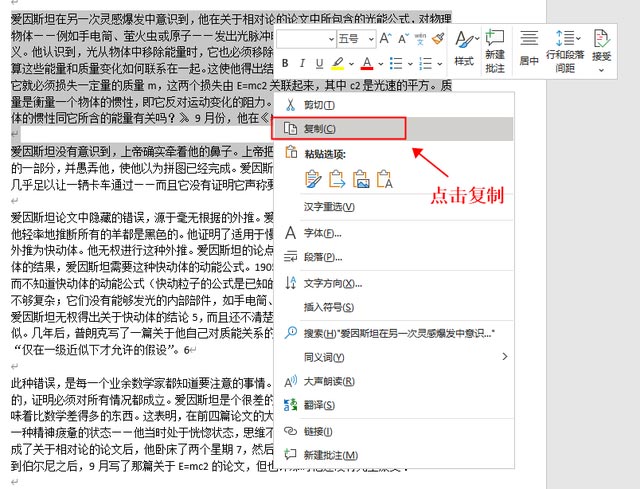
打开语言翻译器,将PDF文档里面的内容一键复制进文本框,在上方栏目中选择需要翻译的语种,之后点击【翻译】即可,尽管这种方式比较原始,但面对小范围的翻译还是相当实用。

工具二:Microsoft Office
使用Office打开Word文件,先选中需要翻译的内容。点击上方的【审阅】后,再点击【翻译所选功能】。

稍等片刻,便可在右侧获得翻译后的结果,最后复制粘贴即可。
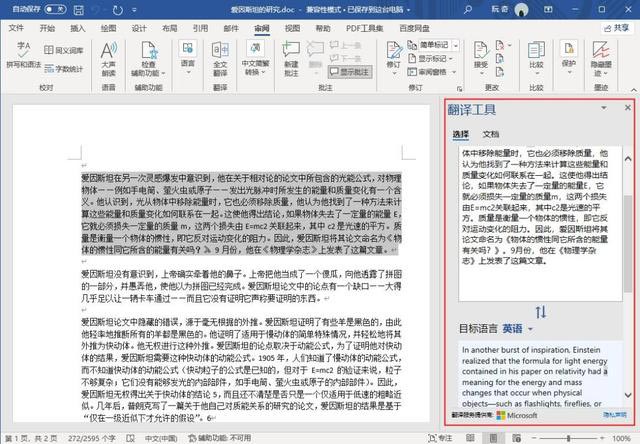
第三种方法:迅捷PDF转换器。
这款转换器真的很努力!不仅可以转换PDF文件,还自带翻译功能,可以针对办公文件进行翻译和导出。
首先,下载安装PDF转换器,打开之后点击最上方工具栏中右侧的【特色转换】,点击左边【特色功能】中的【Word翻译】。
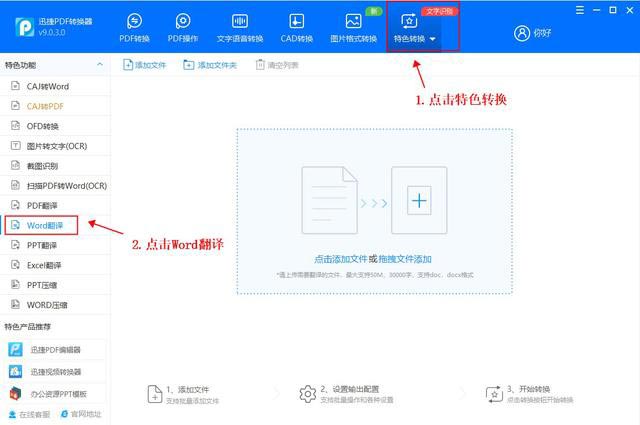
其次,在右侧工作区中选中点击添加文件或拖拽文件添加需要翻译的Word文档,点击打开,就可以把需要的文件添加进来.
选择好需要翻译的语种,确定转换后的文件目录,点击开始转换即可。
转换好之后,打开查看翻译后效果跟原文件进行对比。

Word文档成功的被翻译成了英语,甚至连排版都没有乱掉。
以上就是今天给大家带来的把Word翻译为英语的三种方法,小伙伴们明白Word文件怎么翻译成英语了吗?不需要太多步骤,简单几步便可以翻译完成,是不是很简单呢?我们下期再见!
相关推荐:
相关文章
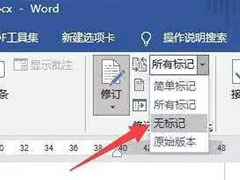
如何让word不显示修改标记? word文档不看修改的标注技巧
如何让word不显示修改标记?同事给的word文档打开后发现很多标记,修改替换啥的,很乱,后来发现是显示标记模式,想要关闭这个模式,该怎么办呢?下面我们就来看看word文档2022-01-25 这篇文章主要介绍了word怎么把图片转换成文字?word将图片转换成文字方法的相关资料,需要的朋友可以参考下本文详细内容。2022-01-19
这篇文章主要介绍了word怎么把图片转换成文字?word将图片转换成文字方法的相关资料,需要的朋友可以参考下本文详细内容。2022-01-19
word左右滑块不见了怎么办? word2016页面底部缩放滑块消失的解决办法
word左右滑块不见了怎么办?word文章底部有个缩放功能,通过滑动来缩放内容,但是找不到这个缩放条了该怎么办呢?下面我们就来看看word2016页面底部缩放滑块消失的解决办法2022-04-26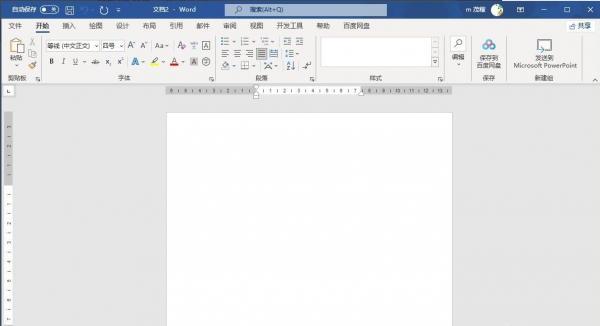
word2021怎么设置纸张大小?word2021纸张大小保存设置教程
word2021怎么设置纸张大小?这篇文章主要介绍了word2021纸张大小保存设置教程,需要的朋友可以参考下2022-04-24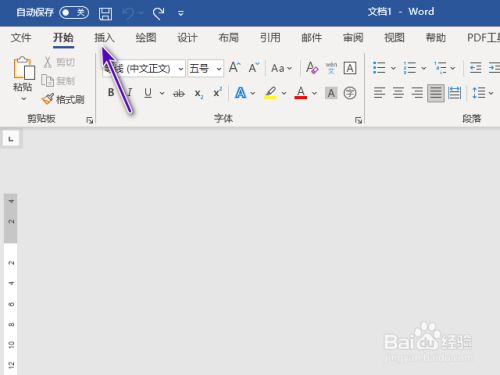
Word2021如何插入空白页?Word2021插入空白页方法
Word2021如何插入空白页?很多网友不会插入空白页,这篇文章主要介绍了Word2021插入空白页方法,需要的朋友可以参考下2022-04-24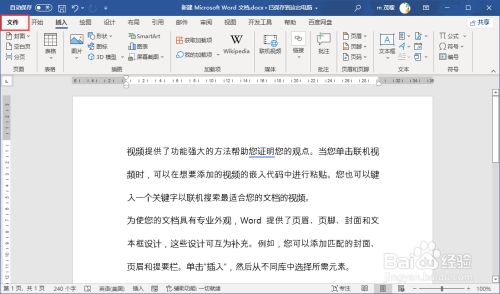
word2021怎么设置只读模式?word2021只读模式设置方法
很多网友问word2021怎么设置只读模式?这篇文章主要介绍了word2021只读模式设置方法,需要的朋友可以参考下2022-04-24
word怎么计算文件总页数? Word用域自动计算总页数的技巧
word怎么计算文件总页数?word中的文件想要计算有所少页数,该怎么计算总页数呢?下面我们就来看看Word用域自动计算总页数的技巧,详细请看下文介绍2021-12-17
word中身份证号小格子怎么制作? word身份证格子的制作方法
word中身份证号小格子怎么制作?统计表中经常能看到专门用来输入身份证的小格子,该怎么制作这18个小格子呢?下面我们就来看看word身份证格子的制作方法2021-12-13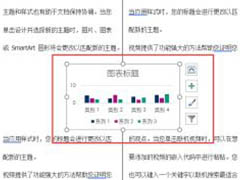 word分栏后表格怎么跨栏居中?word中的文章经常会进行分栏,如果分栏以后表格,图表,图片等怎么实现跨栏居中呢?下面我们就来看看word跨栏居中的技巧2021-08-11
word分栏后表格怎么跨栏居中?word中的文章经常会进行分栏,如果分栏以后表格,图表,图片等怎么实现跨栏居中呢?下面我们就来看看word跨栏居中的技巧2021-08-11 word船锚标志怎么去掉?word文件中插入的图像有一个船锚形状的锚记,这是什么意思?该怎么去掉呢?下面我们就来看看word取消船锚固定的技巧,详细请看下文介绍2021-08-11
word船锚标志怎么去掉?word文件中插入的图像有一个船锚形状的锚记,这是什么意思?该怎么去掉呢?下面我们就来看看word取消船锚固定的技巧,详细请看下文介绍2021-08-11









最新评论